Todos queremos ahorrar datos en el móvil, por lo que es beneficioso conectarnos a una red WiFi cada vez que sea posible, en especial si deseamos ver una película, jugar en línea o descargar algún archivo pesado en el móvil.
Sin embargo, al conectarnos constantemente a nuevas redes WiFi en distintos sitios, es bastante posible que se hayan acumulado las redes guardadas en el móvil, incluyendo muchas que ya no necesitamos, o que quizás no son tan seguras. Es importante eliminar esas redes WiFi del móvil para evitar problemas.
Evitando los riesgos de las redes WiFi abiertas o de uso público
Es inevitable: mientras más tiempo pasamos con un móvil, más redes WiFi se acumulan guardadas entre las opciones de configuración del dispositivo. Y en la mayoría de casos, al conectarnos a una red WiFi por primera vez, muchos elegimos la opción “Conectar automáticamente” que está activa por defecto.
Esto puede traer algunos inconvenientes. Por ejemplo, si estás cerca de un Starbucks o una cafetería cuya red WiFi utilizaste alguna vez y aún tienes guardada, pero no lo suficientemente cerca como para tener una conexión estable, tendrás problemas de conexión ya que el móvil intentará constantemente usar esa red WiFi, en lugar de tus datos móviles.
Aún más importante son los riesgos de seguridad de dejar redes WiFi públicas guardadas en el móvil, o de lugares en los que se conectan muchas personas desconocidas: la conexión automática a esta red, incluso sin estar usando el móvil activamente, supone un riesgo para la seguridad de tu dispositivo.
Dicho esto, es recomendable apagar el WiFi del móvil si no lo estás usando. Además, también es recomendable eliminar las redes WiFi que ya no utilizas.
Cómo eliminar las redes WiFi guardadas en cualquier dispositivo Android
Cada fabricante de dispositivos Android cuenta con su propia capa personalizada, con la excepción de aquellos como Google o Motorola que optan por una versión de Android puro, o más cercana a la versión stock del sistema operativo.
Sin embargo, aunque cada sistema basado en Android tiene su propio estilo y algunos nombres o ubicaciones varían, el procedimiento de eliminar las redes WiFi almacenadas en el móvil es prácticamente igual, con algunas pequeñas diferencias.
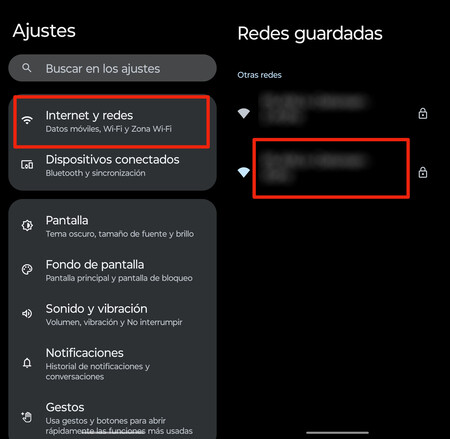
Veamos primero cómo se hace en una versión más pura de Android:
- Acceder a los ajustes del sistema y allí acceder al apartado Internet y Redes
- Seleccionar la opción Internet
- Desplazarse hasta encontrar la opción Redes Guardadas y acceder
- Presionar sobre la red WiFi que deseas eliminar
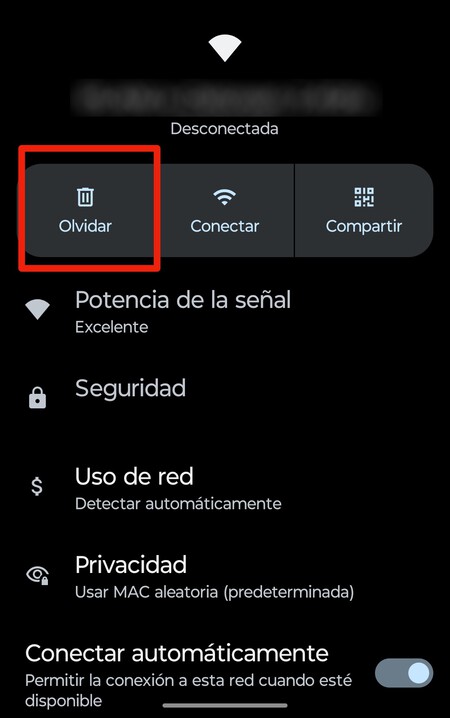
- Por último, presionar el botón Olvidar
Ahora solo tienes que repetir este proceso con todas las redes que deseas eliminar de tu móvil, y dejar solamente las que sí utilizas constantemente, como tu casa, tu trabajo o la casa de un amigo, por ejemplo.
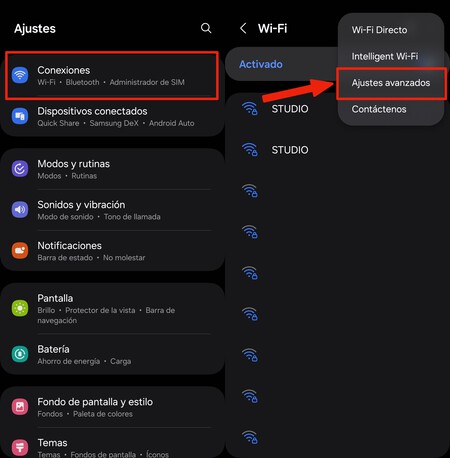
En el caso de One UI, la capa personalizada basada en Android que utilizan los dispositivos Samsung Galaxy, el procedimiento es similar, con alguna diferencia:
- Acceder al menú de ajustes del móvil y allí acceder al apartado Conexiones
- Seleccionar la opción WiFi
- Presionar el botón de tres puntos en la esquina superior derecha de la pantalla y después presionar sobre Ajustes Avanzados
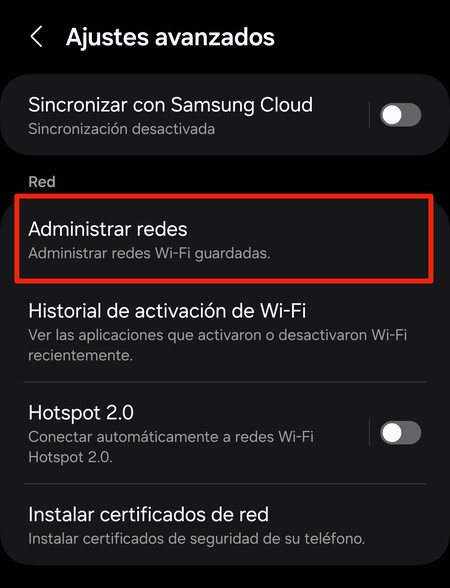
- Ahora, presionar sobre la opción Administrar redes
- En esta sección buscamos la red WiFi que deseamos eliminar y presionamos sobre ella
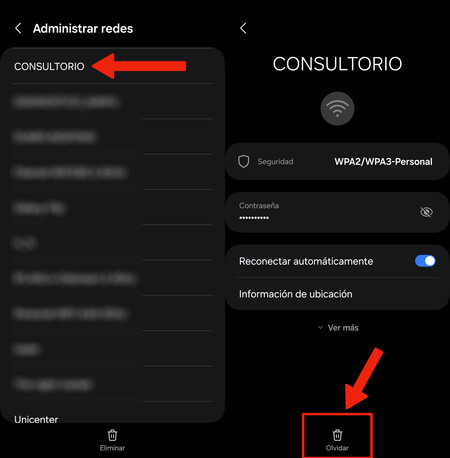
- Por último, presionar el botón Olvidar
Del mismo modo que con Android stock, repetimos este procedimiento en todas las redes WiFi que deseamos eliminar de nuestro móvil.
En Xataka Android | Las dos opciones del WiFi de tu móvil Android que deberías desactivar: más privacidad y batería
En Xataka Android | Proteger la batería de tu móvil Android y estirar su vida es muy fácil: dos trucos simples para lograrlo






